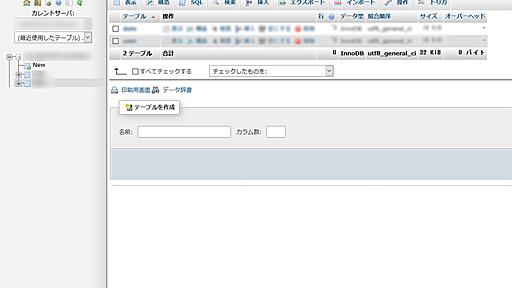比較的経験の浅めの人のHTMLとCSSコーディングを見ることが増えたのですが、その際にこうしたほうが良いかなーと思う箇所が共通してたりするので、まとめてみました。 ただ以下にあげる例は、状況によっては使わないといけなかったりするので絶対ではありません。そう絶対ではありません。 floatを覆っている要素の高さをだす 要素をfloatすると、それを覆っている要素の高さがなくなります。その高さをだす場合は以下のような方法をとります。 親要素にoverflow: hidden;を指定する 親要素にclearFixを使う 強引にheightで高さをだしている場合をよく見るのですが、その方法だと中の要素が変わるたびに指定をしなおさないといけなくなりますので、height以外の方法をとるのがオススメです。 floatを解除する方法のまとめ: 小粋空間 floatはclearする 先ほどのclearFi